Linux下JDK安裝教程,具體內容如下
1、下載 JDK Linux 版本(注意看自己安裝 Linux 系統的位數)
oracle 官網下載地址:jdk-7u80-linux-x64.gz
百度雲盤:鏈接: http://pan.baidu.com/s/1eS27kum 密碼: wwcv
2、進入虛擬機,查看是否有默認安裝的 Open JDK
以 root 用戶登錄:輸入 java -vesion.
如果出現如下信息,則默認安裝有,需要卸載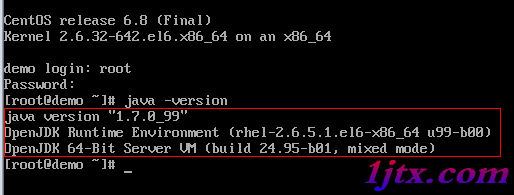
3、卸載默認安裝的 Open JDK
①、輸入:rpm -qa | grep jdk

②、輸入:rpm -e --nodeps 上面的出現的信息
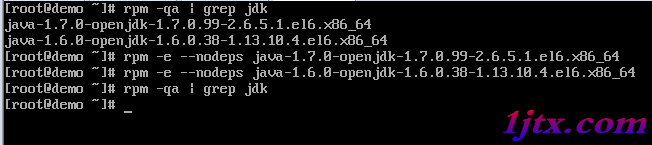
4、在 usr 目錄下新建 java 目錄,然後將 下載的 JDK 拷貝到這個新建的 java 目錄中

注意:這裡如何將本地的 JDK 拷貝到 Linux 系統中,可以使用 工具 WinSCP
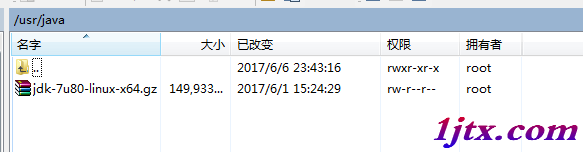
5、解壓 JDK
輸入如下命令:

給解壓後的文件目錄重命名

6、設置環境變量
vi /etc/profile
輸入上面命令後,然後按 i,將光標定位到文件最後一行,在輸入下面代碼:
#set java environment JAVA_HOME=/usr/java/jdk1.7 CLASSPATH=$JAVA_HOME/lib/ PATH=$PATH:$JAVA_HOME/bin export PATH JAVA_HOME CLASSPATH
然後按 ESC 鍵,輸入 ":wq" 即保存退出該文件
7、輸入下面命令讓修改生效
source /etc/profile
8、驗證 JDK 是否安裝成功
java -version
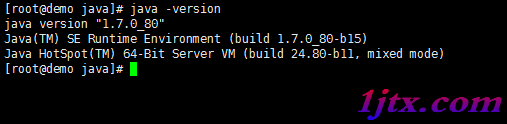
注意:如果出現 bash: ./java: cannot execute binary file 則是 32 位的Linux 系統安裝了 64 位的 JDK
查看 本機 位數:
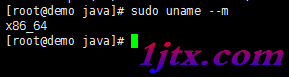
x86_64 表示 64 位操作系統
i686 表示 32 位操作系統
以上就是本文的全部內容,希望對大家的學習有所幫助,也希望大家多多支持。